티스토리 뷰
컴퓨터, 안드로이드 기기를 사용하여 구글 계정에서 로그아웃하는 방법을 정리하였습니다. 다른 사람의 기기 또는 공공장소에 있는 기기를 사용하여 Google 계정에 로그인했다면 사용 후에 개인 정보 보호를 위해서 반드시 로그아웃해야 합니다.
개인 정보를 보호하는 것은 아무리 강조해도 지나치지 않습니다.
Google 계정에서 로그아웃하는 방법을 크롬 브라우저 / Google 앱에서 컴퓨터, 안드로이드 기기로 구분해서 알아보겠습니다.
【 목 차 】
▣ [구글 앱] Google 계정에서 로그아웃하기
▣ [크롬] Google 계정에서 로그아웃하기
[구글 앱] Google 계정에서 로그아웃하기
구글 앱을 사용하여 Google 계정에서 로그아웃하는 방법입니다.
【컴퓨터】
① 원하는 구글 페이지를 방문합니다.
② 오른쪽 상단에서 Google 계정 프로필 사진 > 로그아웃을 클릭합니다.
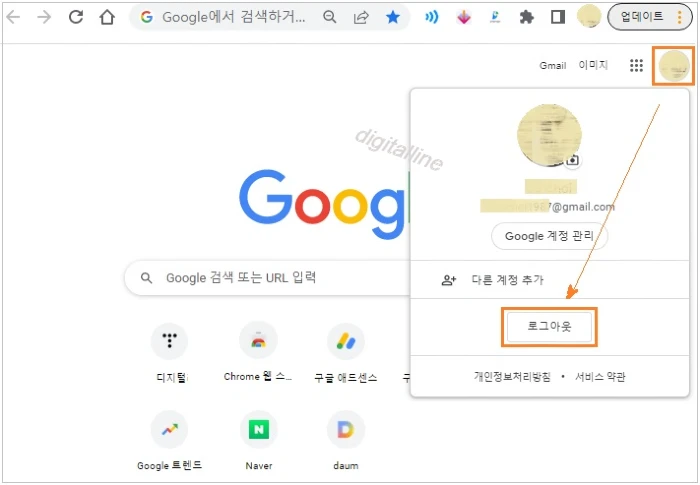
【안드로이드 기기】
① 안드로이드 기기에서 Google 앱을 엽니다.
② 오른쪽 상단에서 프로필 사진 또는 이니셜 > 이름 > 이 기기에서 계정 관리를 차례로 탭합니다.
③ 삭제하려는 계정 > 계정 삭제를 차례로 탭합니다. 여기서 계정 삭제라 함은 기기에서 해당 계정을 로그아웃한다는 의미입니다.
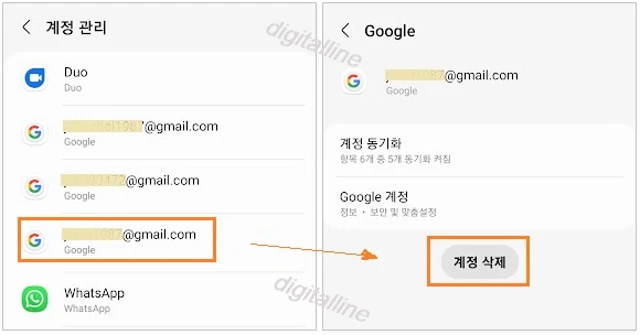
[크롬] Google 계정에서 로그아웃하기
크롬 브라우저를 사용하여 Google 계정에서 로그아웃하는 방법입니다.
【컴퓨터】
① 컴퓨터에서 Chrome(크롬)을 엽니다.
② 오른쪽 상단에서 프로필 사진 > 로그아웃을 클릭합니다.
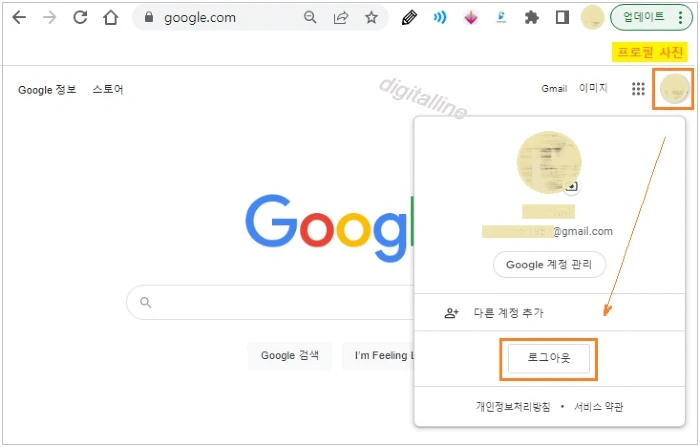
【안드로이드 기기】
① 안드로이드 기기에서 크롬 앱을 엽니다.
② 주소 표시줄 오른쪽에 있는 더보기 ⠇ > 설정을 탭합니다.
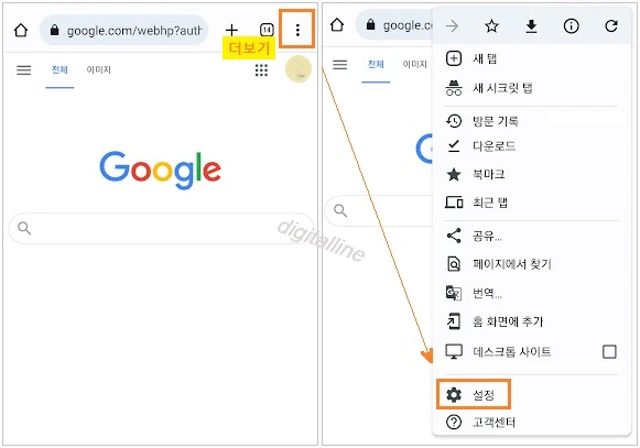
③ 계정 이름을 탭합니다.
④ 로그아웃하려는 계정을 탭합니다.
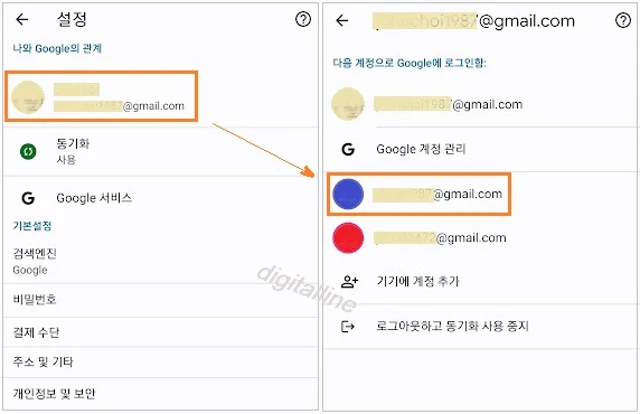
ⓢ 계정 관리에서 로그아웃하려는 계정을 탭합니다.
⑥ 계정 삭제를 탭합니다. 여기서도 마찬가지로 계정 삭제는 로그아웃을 의미합니다.
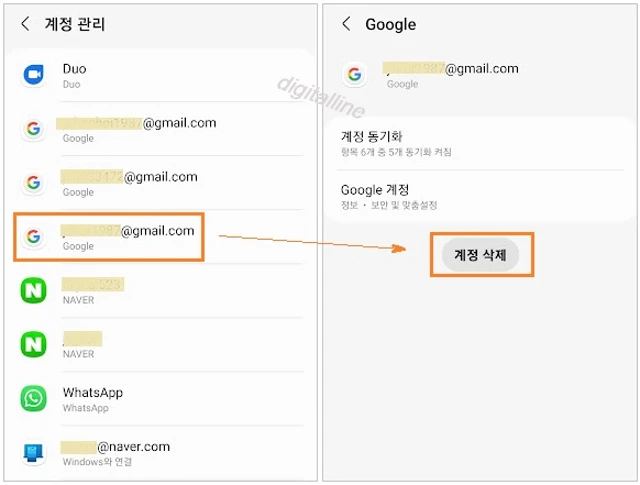
게시글 마치며:
구글 계정에서 로그아웃하는 방법을 살펴보았습니다. 컴퓨터, 안드로이드 기기(휴대폰, 태블릿)를 사용하여 구글 앱 및 크롬 브라우저를 구분하여 설명하였습니다.
개인 정보 보호 관점에서 내가 소유한 기기가 아니라면 사용 후 반드시 로그아웃해야 합니다.
《 구글 개인 정보 보호 관련 글 》
보안을 위해 구글 계정 비밀번호 주기적으로 변경하기
이번 포스팅은 보안을 위해서 Google(구글) 계정의 비밀번호 변경하는 방법을 살펴보겠습니다. 구글(Google) 계정의 비밀번호는 Gmail, Google 드라이브, Google 포토 등 여러 Google 제품에 액세스 하는 데
digitalline.tistory.com
크롬 브라우저에 비밀번호 경보 추가하여 자동 알림 받고 피싱 방지하기
이번 포스팅은 크롬 브라우저에 비밀번호 경보 확장 프로그램을 추가하여 자동 알림 받고 피싱을 방지하는 방법을 살펴보겠습니다. 비밀번호 경보는 Gmail이나 YouTube에 저장한 정보를 비롯하여 G
digitalline.tistory.com
'iT insight > Google 계정' 카테고리의 다른 글
| 안드로이드 기기, Google 계정 이름·닉네임 변경하기 (0) | 2022.09.28 |
|---|---|
| 휴대폰·태블릿·컴퓨터와 Google 주소록 동기화 또는 동기화 해제하기 (1) | 2022.09.20 |
| [안드로이드 기기] 구글 계정 로그인 2단계 인증 설정·해제하기 (0) | 2022.06.28 |
| 휴대폰에서 Google 계정 삭제하기: 계정 전체 데이터 삭제 (0) | 2022.06.19 |
| 보안을 위해 구글 계정 비밀번호 주기적으로 변경하기 (0) | 2022.05.25 |


